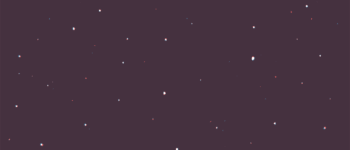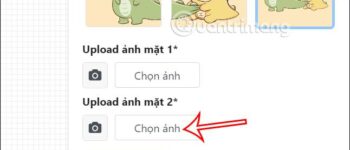Bình luận hay còn gọi là bình luận trên Facebook là cách giúp mọi người chia sẻ, kết nối và thảo luận với nhau về một vấn đề. Ngoài việc chỉ bình luận bằng ngôn ngữ, Facebook hiện nay còn có thêm tính năng bình luận bằng hình ảnh. Bài viết này sẽ hướng dẫn các bạn cách đăng ảnh lên bình luận Facebook bằng điện thoại hoặc máy tính một cách đơn giản nhất. Chúng ta hãy xem ngay bây giờ!
Video hướng dẫn cách bình luận ảnh trên Facebook:
- Khám phá thế giới tâm trạng qua hình ảnh gấu buồn, cô đơn, tâm trạng đẹp nhất
- 250+ Hình Nền Thư Pháp Đẹp Nghệ Thuật, Giàu Ý Nghĩa Nhân Văn
- 999+ Hình Ảnh Anime Nam Đẹp, Cool, Càng Nhìn Càng Cuốn
- Hình Ảnh Cung Xử Nữ Anime Dễ Thương [114+ Hình Vẽ Đẹp Nhất]
- Tổng hợp hình nền anime cực chất dành cho wibu chính hiệu
1. Ý nghĩa của việc sử dụng hình ảnh để bình luận trên Facebook
– Bình luận bằng hình ảnh
Bạn đang xem: Hướng dẫn, thủ thuật về Mạng xã hội
Bình luận bằng hình ảnh trên Facebook giúp bạn chia sẻ hình ảnh ngay trong phần bình luận bên dưới bài viết, giúp cuộc trò chuyện trở nên sinh động, thú vị hơn và đôi khi cũng là cách thể hiện trọn vẹn cảm xúc của người dùng thông qua một bức ảnh.
– Bình luận bằng văn bản và hình ảnh
Chúng ta cũng có thể bình luận bằng văn bản và chèn hình ảnh để thể hiện quan điểm cá nhân hoặc đưa ra bằng chứng xác thực cho nhận xét trên. Bên cạnh đó, điều này còn giúp thu hút người đọc chú ý hơn đến bình luận của bạn.
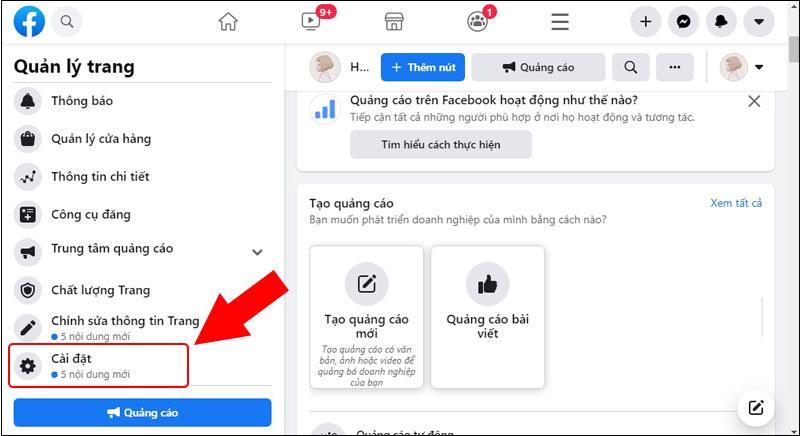
Bình luận bằng ảnh trên Facebook
2. Cách đăng ảnh bình luận trên Facebook bằng điện thoại
Cách bình luận bằng hình ảnh trên điện thoại Android
Bước 1: Truy cập Facebook trên điện thoại Android > Tại bài viết muốn để lại bình luận các bạn chọn Bình luận > Chọn biểu tượng camera ở góc trái phần bình luận.

Chọn biểu tượng camera ở góc trái phần bình luận
Bước 2: Chọn hình ảnh bạn muốn chèn vào bình luận > Viết bình luận (nếu muốn) > Nhấn vào nút Gửi.
Chọn một hình ảnh và gửi bình luận
Cách bình luận bằng hình ảnh trên iPhone
Bước 1: Vào Facebook trên iPhone > Tại bài viết muốn bình luận bạn chọn Bình luận > Chọn biểu tượng camera ở góc trái bàn phím.
Xem thêm : Yamaha Sirius 2024
Vào phần bình luận và chọn biểu tượng camera
Bước 2: Chọn hình ảnh bạn muốn chèn vào bình luận > Viết bình luận (nếu muốn) > Nhấn vào nút Gửi.
Viết bình luận bằng ảnh trên Facebook
3. Cách đăng ảnh bình luận trên Facebook bằng máy tính
Bước 1: Chọn phần Bình luận trên bài viết > Bấm vào biểu tượng camera.
Bấm vào biểu tượng camera ở phần bình luận
Bước 2: Chọn hình ảnh muốn chèn vào bình luận > Nhấn Open.
Chọn hình ảnh bạn muốn bình luận
Bước 3: Viết thêm bình luận văn bản (Nếu muốn) > Nhấn phím Enter để đăng bình luận.
Cách bình luận ảnh trên Facebook bằng máy tính
4. Một số hình ảnh, meme cực hot trên Facebook hiện nay
Hiện nay có rất nhiều chủ đề, hình ảnh meme cực thú vị, hài hước và cực hot được giới trẻ sử dụng trên mạng xã hội như:
– Meme Cheems
– Meme người đàn ông thất vọng
– meme căn hộ áp mái
– Cung điện âm mưu Meme
Xem thêm : Top 75+ hình nền Powerpoint học tập chất lượng Full HD cực đẹp
– Seal meme (hả, cái gì, ai biết được)
Và một số meme khác như Panda Meme, Cat Meme, Dog Meme,…
Meme hot hôm nay
5. Tại sao tôi không thể bình luận ảnh trên bài viết trên Facebook?
Trường hợp bạn vẫn bình luận kèm ảnh trên bài viết hoặc FanPage của bạn bè bình thường nhưng có một số trang bạn không thể bình luận được là do FanPage đã tắt tính năng cho phép người xem bình luận bằng ảnh.
Nếu bạn sở hữu một FanPage và muốn người xem bình luận bằng hình ảnh trên bài viết của trang, hãy làm như sau:
Bước 1: Vào Cài đặt của FanPage.
Vào phần Cài đặt của FanPage
Bước 2: Tại tab Chung, phần Bài đăng của khách, nhấp vào Chỉnh sửa.
Chỉnh sửa phần bài viết của khách truy cập
Bước 3: Tích vào ô Cho phép đăng ảnh và video (Cho phép đăng ảnh và video) > Chọn Lưu thay đổi.
Cho phép bình luận bằng hình ảnh trên Facebook
Một số mẫu điện thoại giúp bạn lướt Facebook mượt mà:
Bài viết này hướng dẫn các bạn cách bình luận ảnh trên Facebook bằng điện thoại hoặc laptop. Hy vọng những thông tin này có thể mang đến cho bạn những phút giây thú vị. Nếu bạn có bất kỳ câu hỏi nào, vui lòng để lại bên dưới phần bình luận!
Xem thêm: Tổng hợp hình ảnh buồn update mới nhất 2025
Nguồn: https://truonglehongphong.edu.vn
Danh mục: Hình Ảnh Đẹp